
Reparo de fotos com IA
Repare suas fotos, melhore a qualidade e restaure momentos preciosos com uma solução baseada em IA.
23/04/2021 • Arquivado para: Backup de dados • Soluções comprovadas
No cliente Origin, um usuário pode não conseguir sincronizar os dados de armazenamento em nuvem por vários motivos. Pode ser por causa da instalação corrompida do jogo. Também pode ser devido a atualizações desatualizadas do Windows, DNS ou drivers de sistema. Com um novo jogo, alguns jogadores de PC dizem que experimentam erros de sincronização na nuvem. Embora alguns clientes tenham esse problema, uma solução para o erro do cliente foi implementada por especialistas.
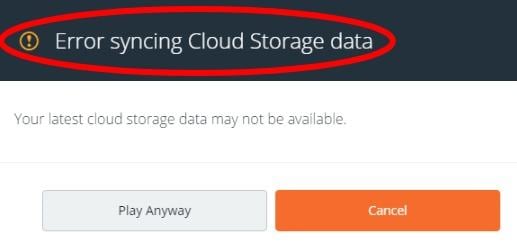
Se você tiver esses problemas, é aconselhável desligar o Origin e ligá-lo novamente. Somente depois que isso falhar, você deverá tentar esses outros métodos.
Esse erro pode ocorrer durante o jogo. Em muitos casos, os usuários podem continuar a jogar apesar desse erro, mas ele acaba causando outros problemas como, atraso tornando impossível de jogar, longos tempos de carregamento e ser expulso dos jogos são alguns dos principais problemas que os jogadores enfrentam. E isso pode ser frustrante, especialmente quando você não consegue saber qual é o problema.
Alguém perde os dados dos jogo salvos? Entendo que você não quer ter que se preocupar em perder seus dados. Sempre há uma maneira de corrigir o erro da sincronização de dados do armazenamento em nuvem. Abaixo estão métodos simples que o ajudarão a eliminar o erro.
Se você receber a mensagem 'não é possível sincronizar a os dados de armazenamento em nuvem do Origin', primeiro você precisa verificar sua conexão de rede. Para que o jogo funcione sem problemas, você deve ter uma conexão de rede estável. Não será possível executar um jogo sem conexão. Isso ocorre porque os dados do seu jogo em jogos online são sincronizados com servidores específicos em tempo real.
Para aqueles que usam conexão Wi-Fi, é muito provável que enfrentem esse problema. Assim, para evitar o problema, o sinal Wi-Fi deve ser forte o suficiente, pois isso garante melhor velocidade da rede. A conexão Ethernet padrão, por outro lado, acarreta menos problemas.
Alguns aplicativos ou programas podem bloquear o acesso à rede. Quando isso acontece, pode ocorrer o erro de sincronização do Origin. Fechar o jogo e reiniciar o computador pode ajudar a resolver o problema. Depois de concluir a tarefa de reinicialização, será fácil iniciar o jogo como você sempre faz.
Se houver uma falha temporária de comunicação entre os servidores e o cliente Origin, o erro de sincronização da nuvem do Origin pode aparecer. No entanto, o problema pode ser resolvido rapidamente desligando o cliente Origin e, em seguida, o deixando online novamente. Para fazer isso, vá para o "menu Origin" e selecione "Ficar Offline."
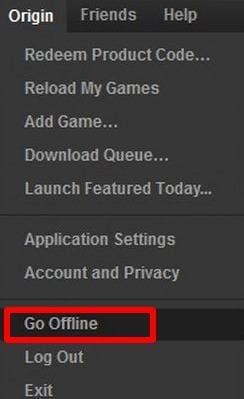
Depois de alguns minutos off-line, deixe-o novamente on-line. Você pode fazer isso independentemente de seu status de trabalho.
Cada usuário deve manter seus dados e sistema seguros. E muitos usuários acham necessário ter firewalls e aplicativos antivírus para tornar isso possível. Mesmo com esses aplicativos, por que um usuário não consegue evitar a mensagem de dados de armazenamento em nuvem? O problema da interação com esses aplicativos é que os recursos da rede e do sistema podem ser bloqueados.
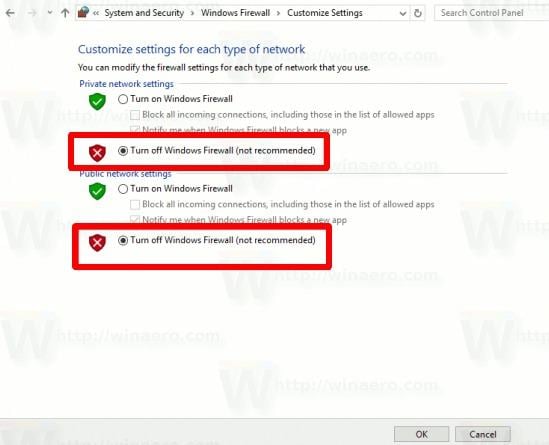
No entanto, existem algumas coisas que você pode fazer para evitar isso. No aplicativo de firewall e antivírus, você deve adicionar uma exceção para o cliente Origin do jogo. Como alternativa, para resolver o problema, você pode desativar esses dois aplicativos.
Redes, entre outros módulos do sistema, causam problemas aos clientes Origin. Esse erro é relativamente padrão e, além dos módulos do sistema, problemas de configuração também podem causar o problema.
Embora existam maneiras simples de resolver isso, é essencial entender que não existem soluções universais. Abaixo estão quatro métodos eficazes que qualquer pessoa pode usar para lidar com problemas de sincronização da nuvem do Origin. Os métodos acima devem ser uma prioridade antes de você buscar ajuda de profissionais.
Quando você obtém o erro do Origin ao sincronizar os dados de armazenamento em nuvem, a opção Restaurar Salvar será de grande ajuda. Ela deve ser usada dentro do Origin. Isso resolverá o problema com facilidade, e abaixo estão as etapas fáceis para fazer isso.
Etapa 1. Em primeiro lugar, você deve abrir o aplicativo "Origin".
Etapa 2. Depois disso, prossiga para selecionar o jogo com o qual está tendo problemas. É o jogo que impede a sincronização dos dados de armazenamento em nuvem do Origin durante o jogo.
Etapa 3. Vá em frente e selecione "Exibir detalhes do jogo".
Etapa 4. Na quarta etapa, clique na opção "Armazenamento em nuvem". Em seguida, "Restaurar Salvamento."
Etapa 5. Por último, se houver jogos salvos que foram removidos por erro, esse processo os restaurará e é vital para jogadores que apagaram jogos por engano.
Depois de concluir a etapa 5, é hora de confirmar se o erro Origin foi corrigido. Para fazer isso, reinicie o Origin. Você pode verificar se o erro ao sincronizar os dados de armazenamento em nuvem do Origin foi resolvido em seguida.
Limpar o cache ajuda a remover os problemas de sincronização em alguns casos. Esteja você usando Xbox, computador ou Game Station, é fácil limpar a pasta de dados independentemente da plataforma que você está usando. Além do erro de sincronização da nuvem de origem, outros problemas também podem ser resolvidos.
Limpar o cache do Origin ajuda a resolver o erro incapaz de sincronizar os dados de armazenamento em nuvem do Origin. No entanto, ajudaria se você fechasse todo o software Origin completamente. Abaixo está como você pode realizar o processo.
Etapa 1. Nesta etapa, você deve abrir a caixa de diálogo "Executar". Para fazer isso, você precisará pressionar as teclas Windows e R posteriormente.
Etapa 2. Na caixa que aparece, digite "%ProgramData%/Origin." Depois disso, você precisa continuar selecionando "OK."
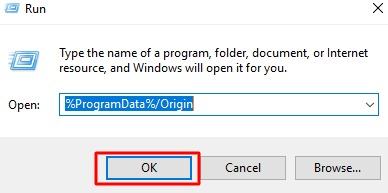
Etapa 3. Depois disso, prossiga para excluir pastas e arquivos. Certifique-se de não excluir a pasta "LocalContent".
Etapa 4. Vá em frente e abra a caixa de diálogo "Executar". Na caixa, digite "%AppData%" e selecione "OK" para prosseguir para a próxima etapa.
Etapa 5. Na seção "AppData", exclua a pasta "Origin".
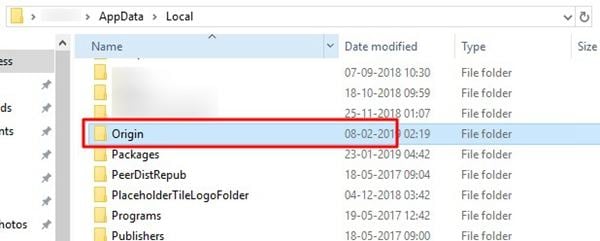
Você concluiu as etapas e agora precisa ver se o erro do Origin ao sincronizar os dados de armazenamento em nuvem foi corrigido. É necessário reiniciar o PC para confirmar isso.
É outro método simples, mas eficaz, para consertar a impossibilidade de sincronizar os dados de armazenamento em nuvem. Não é necessário muito, pois basta reiniciar o modem e o roteador para resolver o problema. Muitos erros na sincronização de mensagens de dados de armazenamento em nuvem foram eliminados usando este método.
É importante observar que as etapas podem ser diferentes dependendo do tipo de roteador e modem que você está usando. Certifique-se de que ambos os dispositivos sejam reiniciados. Depois disso, confirme se o problema foi resolvido e, se não, tente outro método.
Vários problemas podem ocorrer quando seu dispositivo tem o Windows e drivers de sistema desatualizados. Inclui um driver de placa de vídeo e um usuário pode encontrar um erro de sincronização.
Atualizar o driver da placa de vídeo pode ajudar a resolver o erro de dados de armazenamento em nuvem de sincronização do Origin. Como você atualiza o driver da placa de vídeo? Aqui estão as etapas simples para fazer isso.
Etapa 1. Para abrir a caixa de diálogo "Executar", pressione a tecla R e a tecla Windows simultaneamente.
Etapa 2. Na caixa que aparece, você precisa escrever "devmgmt.msc" nela. Agora, selecione "OK".
Etapa 3. Nesta etapa, expanda o "Adaptador de vídeo" na janela pop-up que aparece.
Etapa 4. Depois disso, você verá uma lista aqui. Na lista, selecione o driver da placa de vídeo.
Etapa 5. Para avançar para a próxima etapa, você deve escolher a opção "Atualizar driver".
Etapa 6. Você verá uma janela pop-up. Aqui, escolha a opção pesquisar automaticamente por software de driver atualizado na janela pop-up.
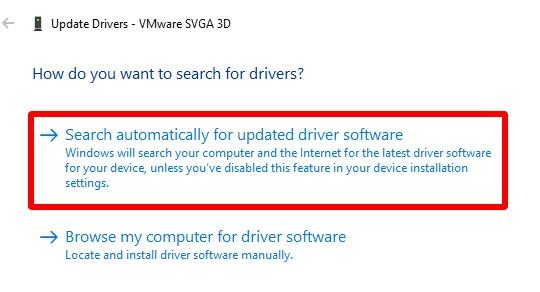
Etapa 7. Siga as instruções para continuar.
É assim que você atualiza o driver da placa de vídeo. Você deve confirmar se o erro do Origin ao sincronizar os dados de armazenamento em nuvem foi corrigido. E para fazer isso você precisa reiniciar o computador.
Problemas de DNS, Windows e drivers de sistema desatualizados e instalação corrompida do cliente ou jogo Origin podem causar problemas de sincronização. Com eles, os jogadores não conseguem sincronizar dados de armazenamento em nuvem em qualquer jogo no cliente Origin. No entanto, nem sempre é um problema com o dispositivo do reprodutor; também pode acontecer partindo do desenvolvedor.
Apesar dos muitos motivos que podem levar a esse erro de sincronização, existem várias soluções. Como usuário, você pode utilizar a opção "Tentar sincronizar novamente" ou a opção "Inicie mesmo assim". Basta clicar e jogar.
Se ocorrer o erro ao sincronizar os dados de armazenamento em nuvem do Origin, você deve tentar estas quatro soluções. Elas devem funcionar e você poderá continuar aproveitando o jogo.
Luís Santos
chief Editor